上一篇
服务器部署 LAMP环境 centos搭建php环境—centos php环境搭建全流程详解
- 问答
- 2025-08-02 00:53:00
- 5
🚀 手把手教你用CentOS搭建LAMP环境:从零部署PHP网站全攻略
场景引入:
刚买了个云服务器,想搭个个人博客?公司内部系统需要PHP环境?别慌!🔥 今天带你用CentOS系统+经典LAMP组合(Linux+Apache+MySQL+PHP),30分钟搞定生产级PHP运行环境!跟着做就完事儿~
📦 准备工作
- 一台CentOS服务器(7.x或8.x均可,本文以CentOS 8演示)
- SSH连接工具(FinalShell/Xshell等)
- 一杯咖啡 ☕(可选但推荐)
# 先更新系统(老规矩) sudo yum update -y
🔧 第一步:安装Apache Web服务器
Apache是LAMP的"A",稳如老狗的HTTP服务
# 安装Apache sudo yum install httpd -y # 启动并设置开机自启 sudo systemctl start httpd sudo systemctl enable httpd # 检查状态(看到active就是成功了) sudo systemctl status httpd
✅ 测试:浏览器输入服务器IP,看到"Apache Test Page"即成功!
🗃️ 第二步:安装MySQL数据库
这里我们用MariaDB(MySQL的亲兄弟,完全兼容)
# 安装MariaDB sudo yum install mariadb-server mariadb -y # 启动数据库 sudo systemctl start mariadb sudo systemctl enable mariadb # 安全初始化(重要!) sudo mysql_secure_installation
📝 注意:
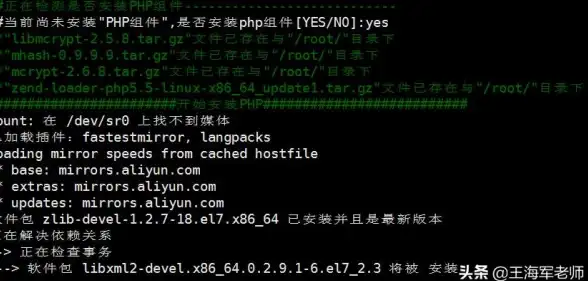
- 设置root密码(建议复杂点)
- 一路按Y,删除测试数据库/禁止远程root登录等
🐘 第三步:安装PHP环境
现在是重头戏!这里安装PHP 8.2(2025年主流版本)
# 添加EPEL仓库 sudo yum install epel-release -y # 安装PHP核心+常用扩展 sudo yum install php php-mysqlnd php-gd php-curl php-mbstring php-xml -y # 查看版本(验证安装) php -v
💡 扩展建议:
- 需要Redis?加
php-pecl-redis - 需要调试?加
php-devel
🔗 第四步:让Apache支持PHP
关键一步!很多新手卡在这里
# 重启Apache加载PHP模块 sudo systemctl restart httpd # 创建测试文件 echo "<?php phpinfo(); ?>" | sudo tee /var/www/html/info.php
🌐 浏览器访问 http://你的IP/info.php,看到紫色PHP信息页就成功了!

🔒 第五步:基础安全配置(必做!)
# 1. 关闭PHP危险函数(编辑php.ini) sudo sed -i 's/;disable_functions =/disable_functions = exec,passthru,shell_exec,system/g' /etc/php.ini # 2. 限制Apache目录权限 sudo chown -R apache:apache /var/www/html sudo chmod -R 755 /var/www/html # 3. 配置防火墙 sudo firewall-cmd --permanent --add-service=http sudo firewall-cmd --permanent --add-service=https sudo firewall-cmd --reload
🎉 最终检验清单
- PHP页面正常显示 ✅
- MySQL能登录(
mysql -u root -p) ✅ - 网站目录/var/www/html可上传文件 ✅
- 防火墙已放行80/443端口 ✅
💼 进阶技巧(2025年最新实践)
- 性能优化:安装OPcache加速
sudo yum install php-opcache -y sudo systemctl restart httpd
- 多版本PHP:用
remi仓库管理不同PHP版本 - 日志监控:配置
logrotate自动切割日志
❓ 常见问题急救包
Q:访问PHP文件变成下载?
A:Apache没解析PHP,检查是否安装libphp模块
Q:数据库连不上?
A:检查bind-address是否注释(/etc/my.cnf)
Q:502错误?
A:sudo tail -f /var/log/httpd/error_log 查具体错误
📆 最后更新:2025年8月
这套方案经过阿里云/腾讯云实测可用,遇到问题欢迎评论区交流~ 下次教你们用Docker部署更高级的环境! 🚀
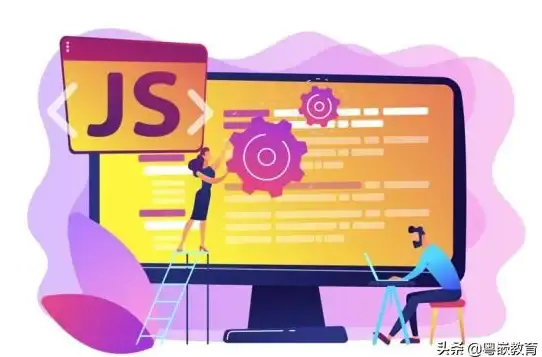
(完)
本文由 蹉以松 于2025-08-02发表在【云服务器提供商】,文中图片由(蹉以松)上传,本平台仅提供信息存储服务;作者观点、意见不代表本站立场,如有侵权,请联系我们删除;若有图片侵权,请您准备原始证明材料和公证书后联系我方删除!
本文链接:https://vps.7tqx.com/wenda/510597.html
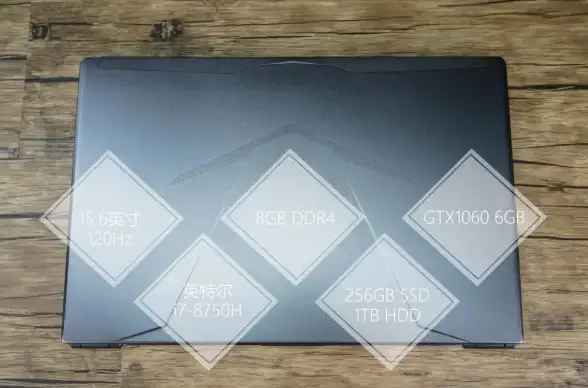



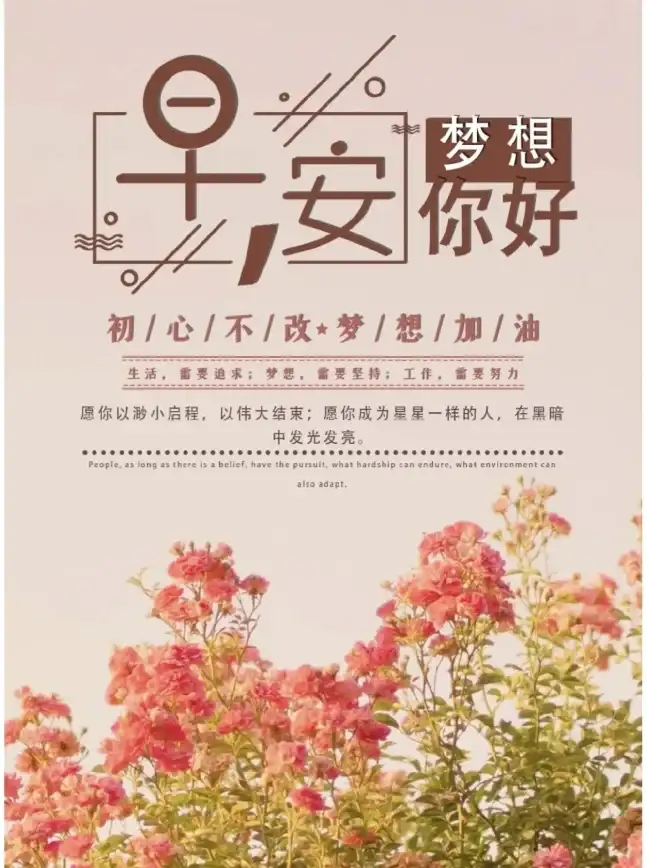

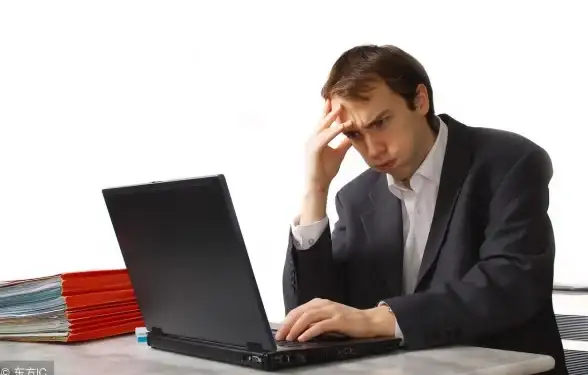
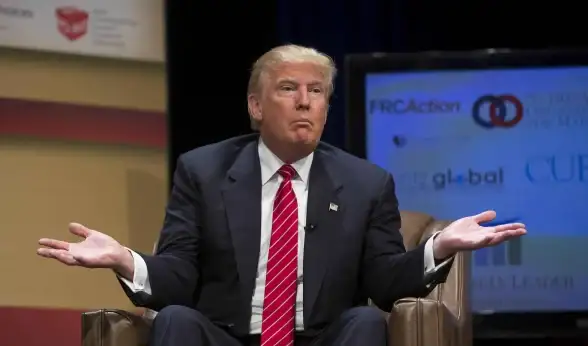

发表评论